win8设置个性化输入法操作方法
- 王林转载
- 2024-04-02 17:37:17602浏览
php小编百草为您介绍Win8的个性化设置和输入法操作方法。Win8是一款操作简便、界面美观的操作系统,通过个性化设置可以让您的电脑更符合自己的风格和喜好。而输入法操作方法的掌握则能提高您的工作效率和使用体验。详细了解Win8的个性化设置和输入法操作方法,让您的电脑使用更加顺畅和个性化!
1、Win8自带微软拼音简捷输入法,无论是在Windows的开始屏幕新界面中还是Windows传统桌面里,按Shift键或者直接点击屏幕上的【中/英】标识即可切换中英文输入状态;如图所示:
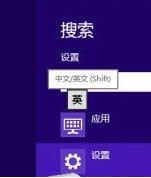
2、随着Win8的推出,各输入法也都陆续针对Win8做了优化和更新。以前有一些输入法只能在Windows传统桌面下运行而不能在开始屏幕等新的系统界面和应用中使用,现在不少输入法已经可以在Win8的双界面中正常使用了;
3、使用【Win 空格】组合键切换输入法,在Win8中,我们可以按照以前习惯的方法下载和安装其他的输入法。需要特别注意到是,在安装了多个输入法之后,Win8切换输入法时需要使用【Win 空格】组合键;如图所示:
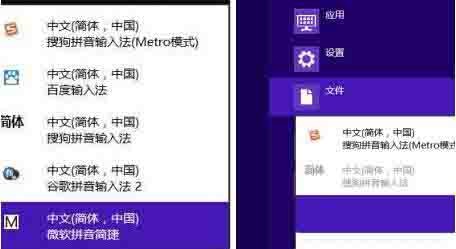
4、为了契合之前的文字输入习惯,我们可能会想要为每个应用设置不同的输入法、修改Win8系统的缺省输入法等等,这时就需要用到控制面板了。使用快捷键【Win X】调出快速链接菜单,选择【控制面板】。在Win8控制面板的【时钟、语言和区域】分类中找到【更换输入法】选项;如图所示:
5、现在进入Win8的【语言】设置界面。在这里我们可以看到当前系统的语言种类和对应的输入法。点击输入法后面的【选项】可以进入【语言选项】对具体的输入法做详细设置,点击界面左边的【高级设置】则可进入Win8系统输入法的整体设置;如图所示:
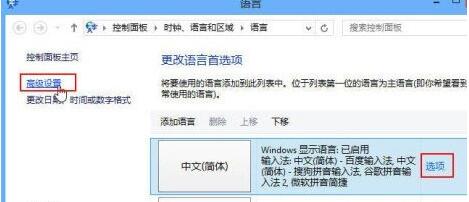
6、点击上图中的【选项】进入【语言选项】,可以看到输入法右边的【选项|删除】,点击【选项】可以进入对应的输入法详细设置界面,点击【删除】则可卸载对应的输入法;如图所示:
7、进入语言【高级设置】界面,在【切换输入法】下,我们可以勾选【允许为每个应用设置不同的输入法】以及【使用桌面语言栏(可用时)】。这样可能会更加符合之前习惯的输入方式;如图所示:
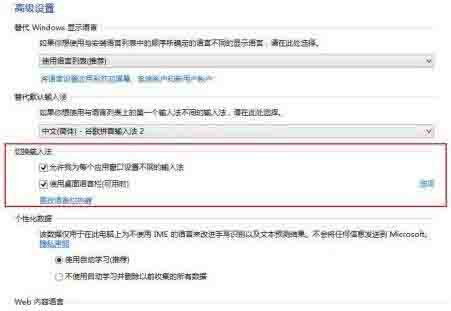
8、在【替代默认输入法】分类下,点击右边的下拉菜单箭头,即可将自己习惯的输入法设置为Win8默认输入法。
以上是win8设置个性化输入法操作方法的详细内容。更多信息请关注PHP中文网其他相关文章!

